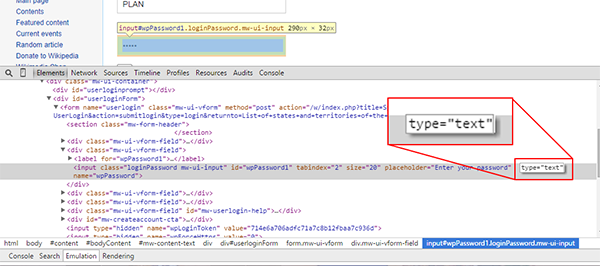Google Chrome 最近推出第 37 版,並在 Windows 加入 64 bit 版本,而 Mac 也在 Chrome 38 beta 預設變成 64 bit 版本,兩者已變得更快更強,但在 Chrome,仍然隱藏了不少不為人知的實用小祕技,令以 Chrome 瀏覽時變得更方便。
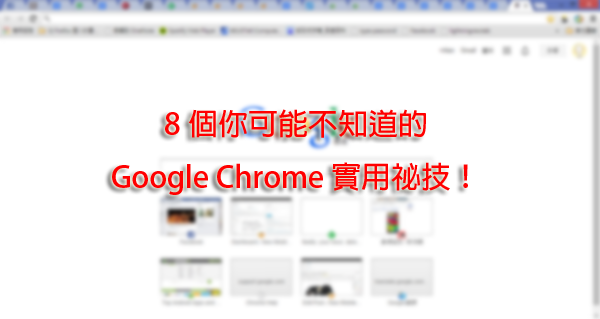
祕技 1:刪除網頁也無用!一個字讓你看到被刪除的網頁!
我們曾經多次提及一些重要的流出,例如某購物網站流出了相傳是 iPhone 6 的規格,但網站早已經刪除掉,但不用怕,在任何網址之前加入「cache:」,就可以看到在 Google 頁庫存檔的版本,嘗試尋找這個網頁出來。
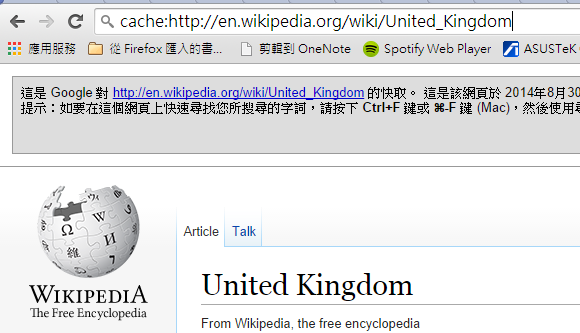
祕技 2:節省流量!Chrome 也有手機模擬器!
Windows 8 開始,不少使用 Windows 平板出現,有些人更將其帶出街,這樣會耗費手機流量,如果想減低流量,其實 Chrome 也有手機模擬器,但因為是開發人員模式,所以沒有公開給大眾使用。就在開始瀏覽時按 F12 打開開發人員模式,然後在開發人員模式左上角點一下手機小圖示,然後按下方的 Emulation,就可在 Device 選項設定手機型號例如 iPhone 5,設定之後可因應螢幕大小,將其橫置,不少網站也有手機版本,而這樣做可以讓網站「錯誤」地顯示手機版本,這樣能大量減省流量。如果點選 Emulation 之後不見任何東西的話,就用將鼠標放到 Rendering 的右方,會出現上下箭咀鼠標,拉上去就可以看到了。
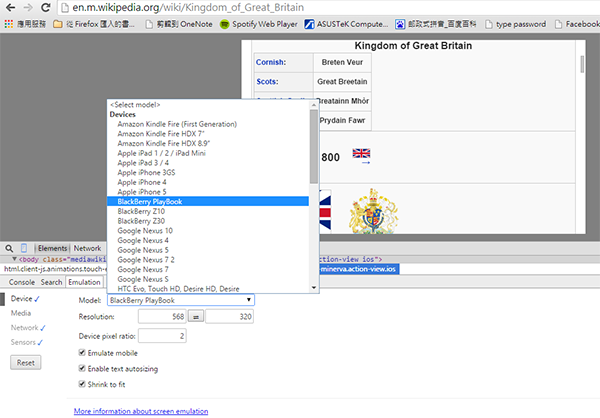
祕技 3:你的位置人家不知道!動手製作假地理坐標!
有時候進入網站,例如 Facebook,網站可能會偵測用戶的位置以提供在地化的服務,如果不希望向網站提供地理資訊,與其關閉倒不如給個假的。方法與轉換手機版本同樣,但最後要按 Sensors 選項,勾選 Emulate geolocation coordonates 就可以給個假的經緯度位置坐標了。
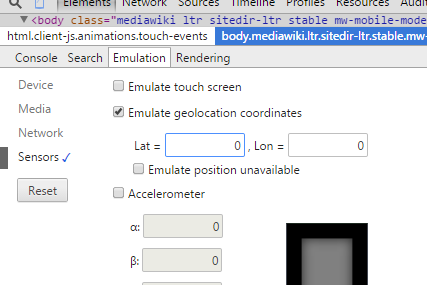
祕技 4:一個可以立即知道你輸入的密碼是否正確的小技巧!
輸入密碼的時候,總會發現你輸入的密碼被黑點,但黑客欲偷取我們密碼,其實根本不需要移除這些黑點,另外,我們想知道密碼是否輸入正確。在 Chrome,我們有一個方法可以做到,當然這方法不建議在公眾地方進行。在打開任何需要輸入密碼的裝頁,圈選 Password、密碼等較接近密碼輸入欄的文字,右鍵選擇檢查元素,然後在開發人員模式尋找到 type=”password” 一句,將 password 一字改成 text。